Pourquoi sauvegarder ses mails sur une clé USB
La sauvegarde des e-mails peut s’avérer utile dans plusieurs situations. Une perte de données, un piratage de compte ou la nécessité de consulter d’anciens messages sans accès internet, sont autant de raisons pour lesquelles il est intéressant de disposer de copies de ses mails. Une clé USB est un moyen pratique et portable pour conserver ces données en toute sécurité.
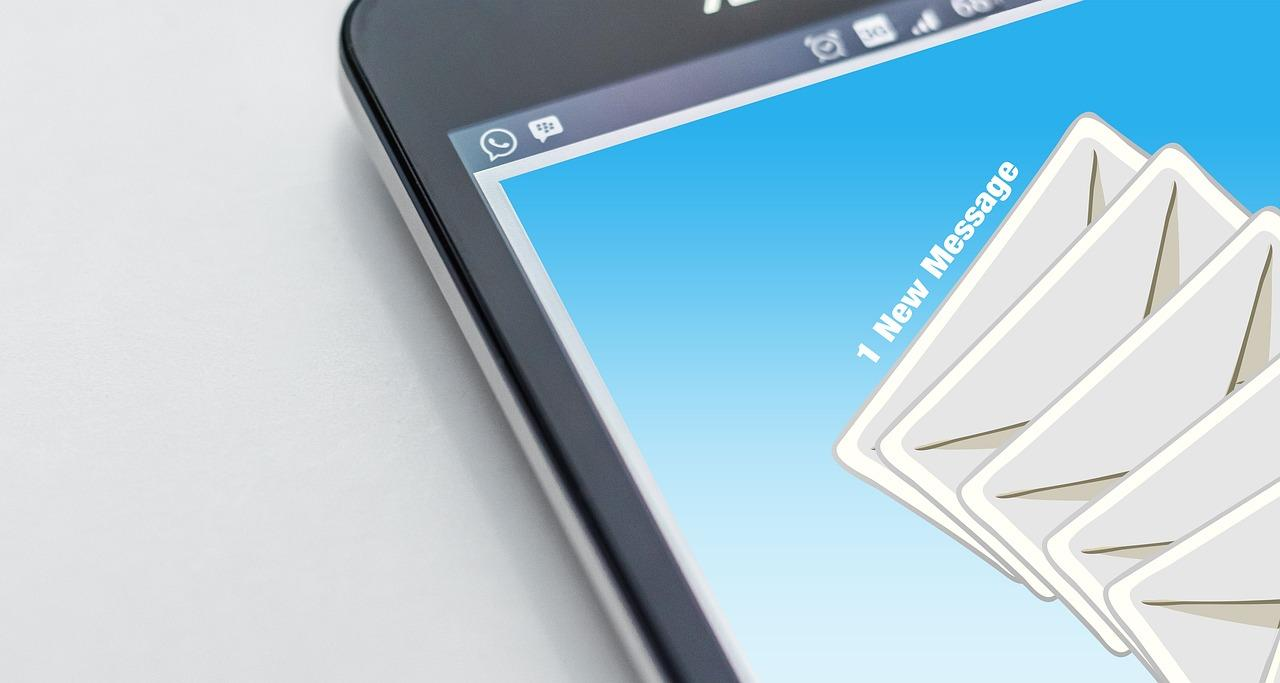
Utiliser la fonction «Exporter» des logiciels de messagerie
Parmi les différentes méthodes possibles, utiliser la fonction « Exporter » de votre logiciel de messagerie (tel qu’Outlook) vous permettra de stocker de manière structurée et organisée tous vos e-mails au même endroit. Voici comment procéder :
Étape 1 : choisir le dossier à exporter
Commencez par sélectionner le dossier contenant les mails que vous souhaitez sauvegarder (boîte de réception, éléments envoyés, etc.). Assurez-vous que toutes les informations sont bien incluses (pièces jointes, contacts, etc.).
Étape 2 : lancer l’exportation
Allez ensuite dans « Fichier » puis « Options » et cliquez sur « Avancé ». Cherchez l’option « Exporter », puis sélectionnez le format désiré pour la sauvegarde (souvent PST ou CSV). Faites de même pour les contacts.
Étape 3 : transférer sur la clé USB
Connectez votre clé USB à l’ordinateur et copiez directement le dossier PST ou CSV dans un emplacement sûr sur celle-ci. Veillez à déconnecter proprement la clé USB afin de ne pas endommager les données.
Sauvegarder ses mails en format PDF
Une autre méthode consiste à sauvegarder chaque mail individuellement au format PDF. Cette option est particulièrement adaptée si vous souhaitez conserver des copies parfaites de vos e-mails, avec leur mise en page d’origine.
Étape 1 : convertir les e-mails en PDF
Ouvrez l’e-mail que vous souhaitez archiver et cliquez sur « Fichier » > « Imprimer ». Sélectionnez ensuite « PDF » comme imprimante, puis choisissez le nom du fichier (vous pouvez également ajouter des informations pertinentes telles que la date).
Étape 2 : classer les PDF par catégories
Afin de facilité la recherche ultérieure, il est recommandé de classer vos mails selon leur catégorie (administratif, professionnel, familial, etc.). Créez autant de dossiers que nécessaire sur votre clé USB.
Étape 3 : transférer les PDF sur la clé USB
Copiez simplement les fichiers PDF dans les dossiers appropriés de votre clé USB. N’oubliez pas d’éjecter correctement la clé USB après l’opération.
Synchroniser son compte Gmail avec un logiciel de messagerie
Si vous utilisez Gmail, il est également possible de synchroniser votre compte avec un logiciel de messagerie (comme Outlook), afin de sauvegarder l’ensemble de vos e-mails sur une clé USB.
Étape 1 : activer le protocole IMAP
Connectez-vous à votre compte Gmail, puis cliquez sur « Paramètres » > « Transfert et POP/IMAP ». Activez ensuite le protocole IMAP en sélectionnant « Activer l’accès IMAP ».
Étape 2 : configurer le logiciel de messagerie
Ouvrez votre logiciel de messagerie et créez un nouveau compte. Suivez les instructions du fournisseur pour renseigner les informations nécessaires (nom d’utilisateur, mot de passe, serveur entrant, etc.).
Étape 3 : synchroniser et sauvegarder
Une fois la configuration terminée, vos mails Gmail devraient être accessibles depuis votre logiciel de messagerie. Vous pouvez alors suivre les étapes précédentes pour exporter vos mails et les transférer sur votre clé USB.
Vérifier régulièrement ses sauvegardes
Afin de conserver des copies à jour de vos e-mails les plus récents, il est recommandé de vérifier régulièrement vos sauvegardes. De plus, pensez à stocker votre clé USB dans un lieu sûr et protégé, afin de minimiser les risques de dégradation ou de vol.




















